[2025년 최신]컴퓨터 동영상 녹화하기 좋은 프로그램 BEST 3
컴퓨터 동영상 녹화하기 좋은 프로그램은 무엇일까?
유튜브 시장이 커지면서 많은 사람들이 유튜버가 되어 영상을 업로드하고 있습니다. 다양한 주제가 있지만 그 중에서도 가장 인기 있는 건 게임 영상, 강의 영상과 같은 녹화 콘텐츠입니다. 코로나19로 인해 외출이 힘들어지면서 녹화 콘텐츠들이 인기를 얻게 되었죠. 그렇다면 무료로 사용할 수 있는 컴퓨터 동영상 녹화 프로그램은 무엇이 있을까요? 오늘은 사용법이 쉽고, 사용자의 평이 좋은 컴퓨터 동영상 녹화 프로그램 BEST 3을 알아보도록 하겠습니다.
Part 1시간 제한없이 녹화할 수 있는 ‘오캠(oCam)’
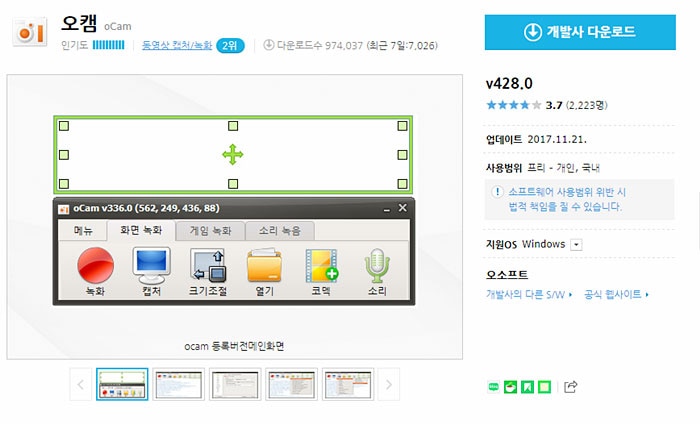
- 오캠의 장점
‘오캠(oCam)’은 누구나 한 번쯤 사용했을 봤을 정도로 국내에서 유명한 컴퓨터 동영상 녹화 프로그램입니다. 프로그램을 처음 사용하는 사람도 바로 사용할 수 있을 정도로 인터페이스가 직관적이고 사용법이 쉽다는 장점이 있습니다. 화면 녹화, 게임 녹화, 소리 녹화 3가지 옵션이 나눠져 있어서 초바자가 사용하기 편리합니다. 사용법은 원하는 옵션을 선택하고 녹화 버튼을 누르면 바로 녹화가 시작됩니다.
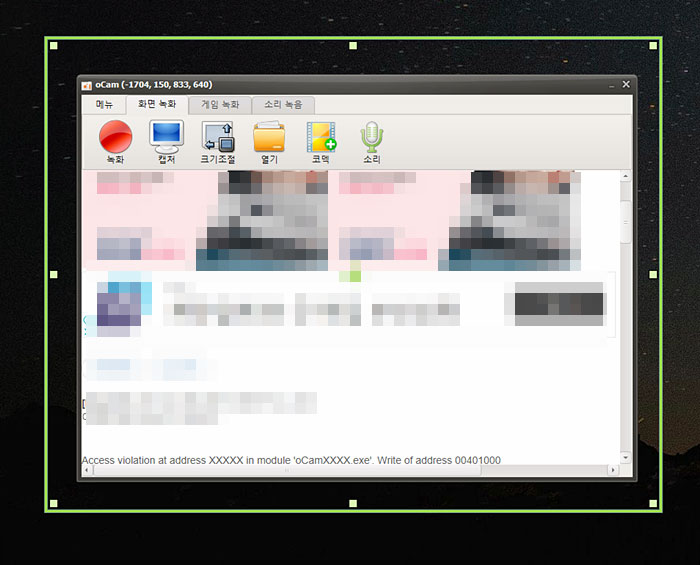
- 오캠의 단점
오캠의 단점은 심플한 만큼 기능이 다양하지 않다는 점입니다. 단순히 화면 녹화만 한다면 문제없이 사용할 수 있겠지만 세세한 조절이나 부가 기능을 원한다면 조금 불편할 수 있습니다. 또 무료 프로그램이기 때문에 프로그램 내에 광고가 다수 삽입되어 있습니다. 인터페이스는 아주 심플하지만 광고 섹션이 더 크게 자리잡고 있어서 오히려 복잡하게 느껴질 수도 있습니다.
Part 2. 워터마크 없이 녹화할 수 있는 ‘곰캠(GomCam)’
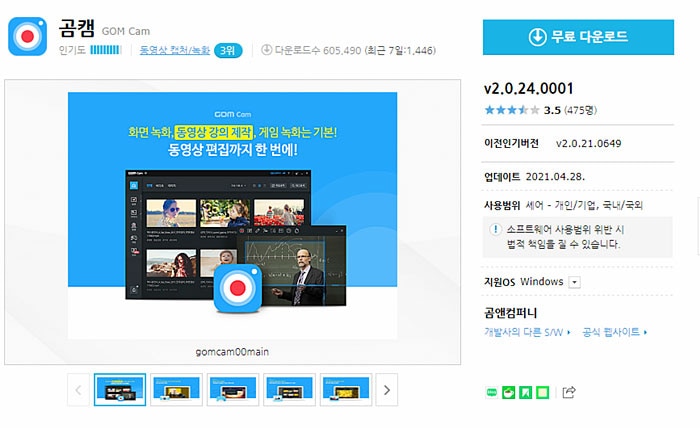
- 곰캠의 장점
‘곰캠(GomCam)’은 오캠과 더불어 국내에서 유명한 컴퓨터 동영상 녹화 프로그램입니다. 곰캠의 장점은 무료로 사용할 수 있고 워터마크 없이 녹화해서 저장할 수 있다는 점입니다. 또 녹화 기능 외에도 동영상과 관련한 다양한 기능을 제공합니다. 특히 편집 기능도 사용할 수 있어서 녹화한 영상을 간단하게 편집할 수도 있습니다.
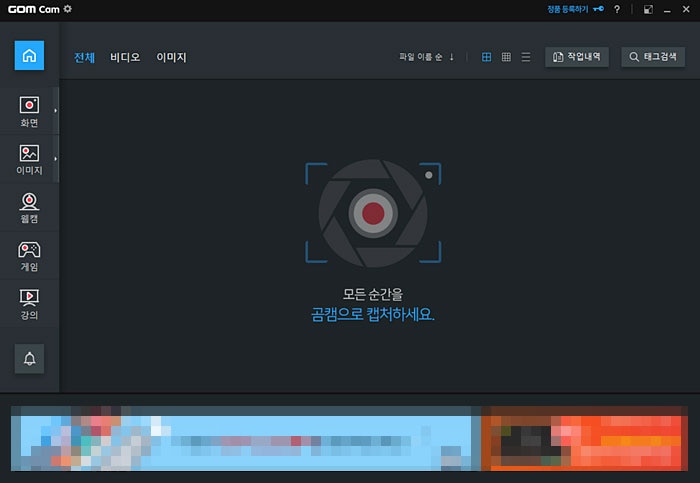
- 곰캠의 단점
곰캠의 단점은 무료버전을 사용하면 녹화 시간이 20분으로 제한된다는 점입니다. 20분 이상 녹화 할경우 유료 버전을 결제한 후 사용해야 합니다. 또 동영상 편집 기능을 제공하지만 무료 버전은 10회로 횟수가 제한되어 있어서 그 이상 사용하려면 마찬가지로 유료 버전을 사용해야 합니다.
Part 3편집과 녹화를 한 번에 할 수 있는 ‘원더쉐어 필모라X(Wondershare Filmora11)’
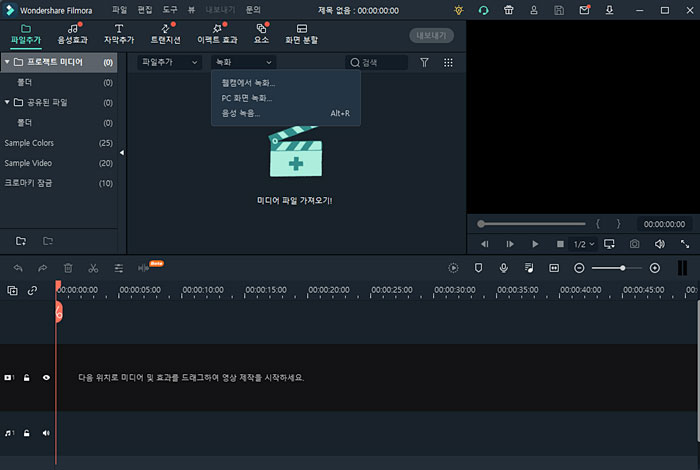
- 원더쉐어 필모라X의 장점
‘원더쉐어 필모라X(Wondershare Filmora11)’는 컴퓨터 동영상 녹화와 편집을 한 번에 할 수 있는 프로그램입니다. 기본적으로 동영상 편집 프로그램이지만 화면 녹화, 웹캠 녹화, 음성 녹화 3가지 녹화 기능을 제공하고 있어서, 녹화한 영상을 프로그램 내에서 바로 편집할 수 있습니다. 또 인터페이스가 직관적이어서 따로 공부하지 않더라도 바로 사용할 수 있습니다.
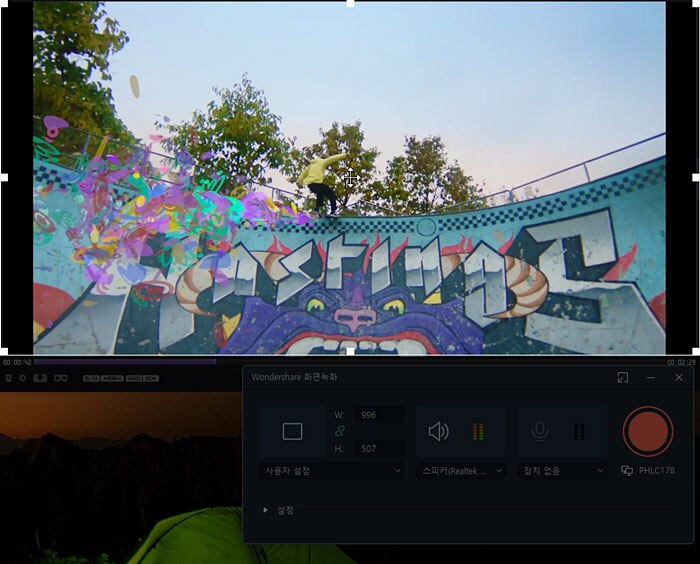
녹화 방법도 간단합니다. PC 화면 녹화를 선택하고 녹화 범위를 설정해서 녹화 버튼을 누르면 바로 녹화할 수 있습니다. 시간 제한없이 녹화할 수 있으며 녹화 범위에 있는 모든 장면을 녹화할 수 있어서 활용도가 높습니다. 실제로 고사양 게임을 녹화하거나 세세한 장면을 녹화해야 하는 온라인 강의를 찍을 때 많이 사용하고 있습니다.
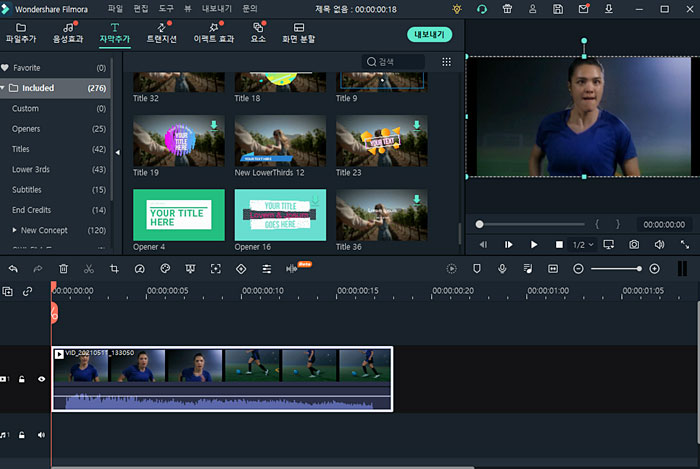
녹화를 종료하면 자동으로 동영상 편집 페이지로 연결되기 때문에 그 자리에서 바로 편집해서 사용할 수 있습니다. 특히 유튜브용으로 컴퓨터 동영상 녹화를 한 경우 필요 없는 부분은 잘라내고 자막이나 특수효과를 넣어서 편집하는 과정이 꼭 필요합니다. 원더쉐어 필모라X를 사용하면 프로그램을 여러 개 사용하지 않고 하나의 프로그램으로 녹화부터 편집까지 모두 끝낼 수 있습니다. 프로그램 내에 자막 템플릿, 배경음악, 화면전환, 이펙트 효과 등 수 백가지의 특수효과들이 탑재되어 있어서 따로 만들지 않더라도 고퀄리티의 영상을 제작할 수 있습니다.
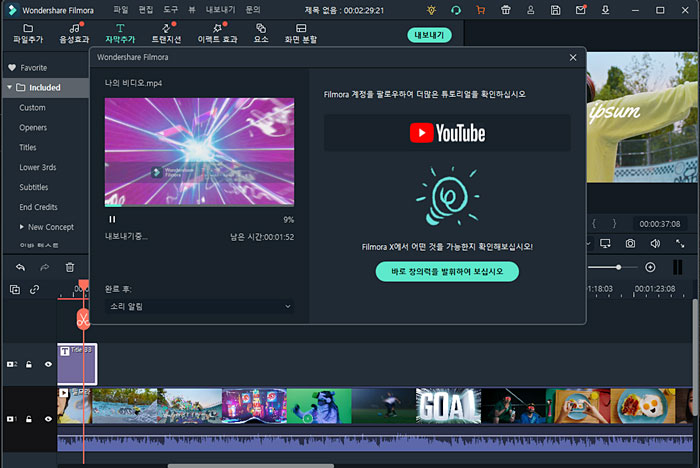
- 원더쉐어 필모라X의 단점
원더쉐어 필모라X의 단점은 무료 버전을 사용해서 동영상을 저장할 경우 워터마크가 남는다는 점입니다. 하지만 시간 제한 없이 녹화할 수 있고, 녹화한 영상을 다양한 기능을 사용해서 편집할 수 있다는 점을 감안하면 충분히 메리트가 있습니다. 무료 컴퓨터 동영상 녹화 프로그램은 각각의 장단점이 있기 때문에 직접 사용해보고 나에게 맞는 프로그램은 무엇인지 판단해보는 것이 좋습니다.
정리
최근 유튜브 트렌드를 살펴보면 게임 영상, 인터넷 강의와 같은 녹화 콘텐츠가 인기를 끌고 있습니다. 이에 많은 사람들이 직접 컴퓨터 동영상을 녹화해서 유튜브에 업로드하고 싶어 하지만 어떤 프로그램을 사용해야 하는지 몰라 혼란을 겪고 있습니다. 오늘은 사용자 평이 좋은 최고의 컴퓨터 동영상 녹화 프로그램 3가지를 알아보았습니다. 각각의 프로그램마다 장단점이 다르기 때문에 무료로 사용해보고 나에게 맞는 프로그램은 무엇인지 찾아 보시길 바랍니다!



